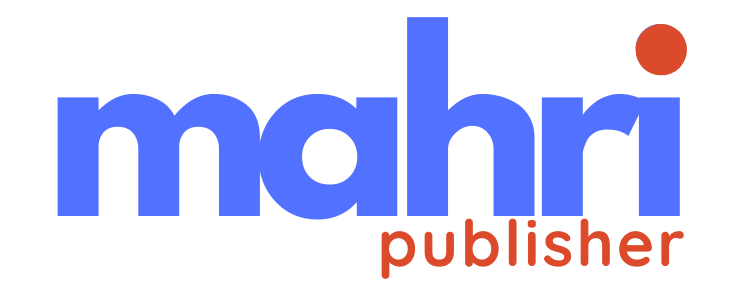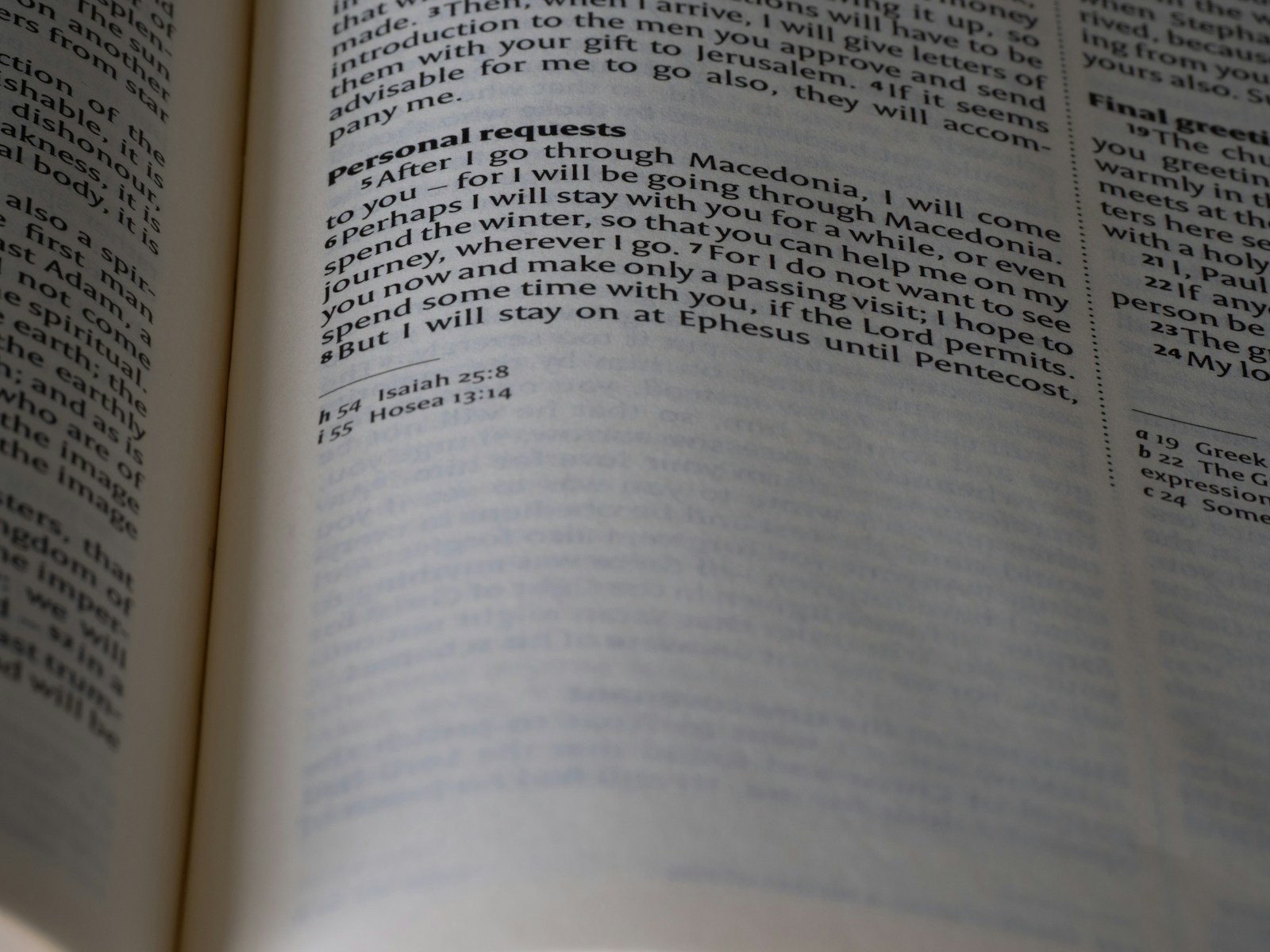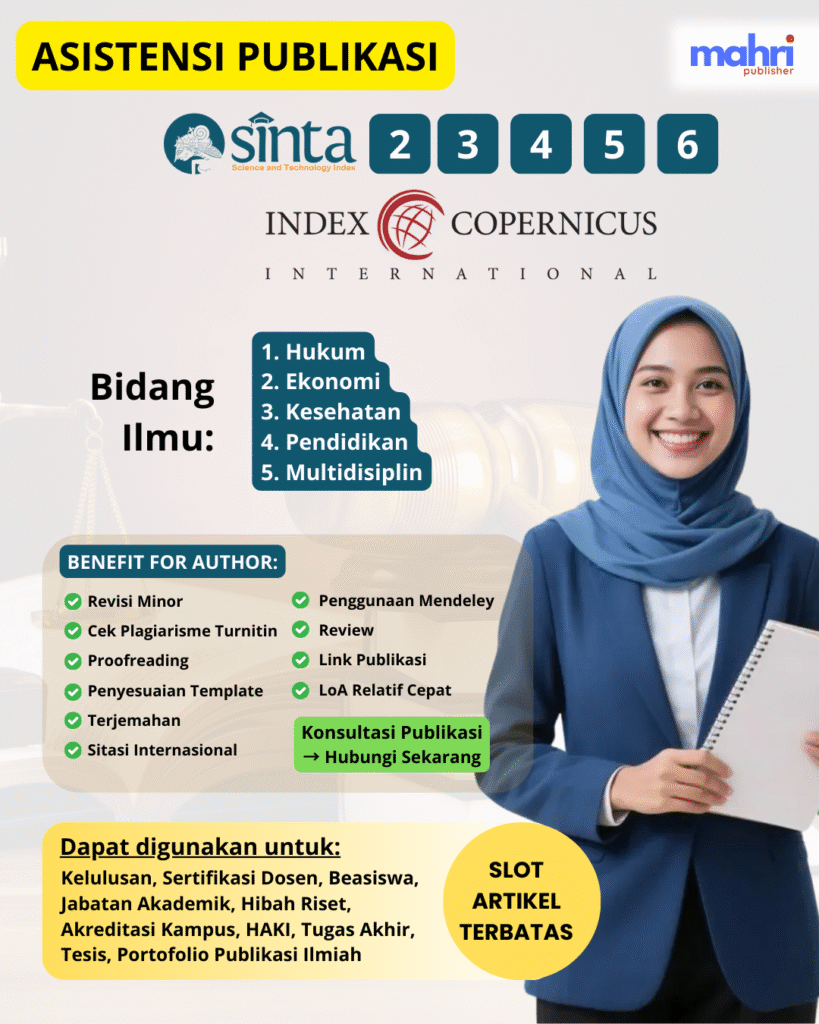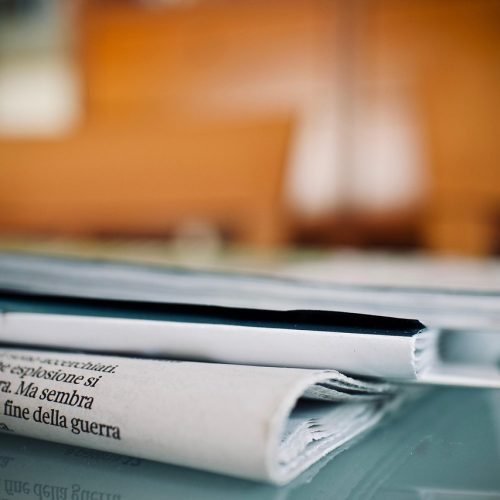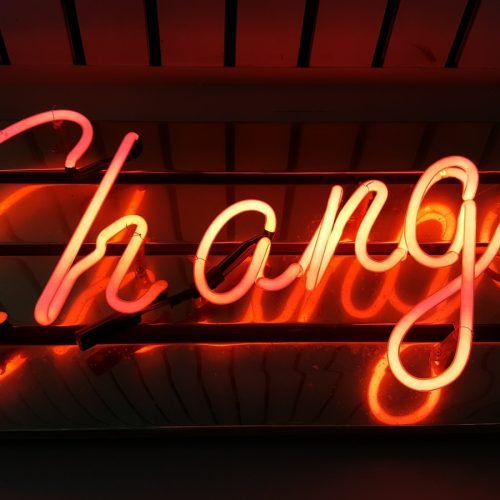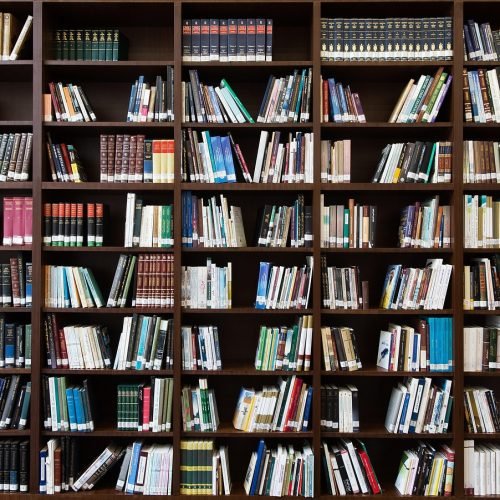Sebagai akademisi, Anda pasti pernah merasakan frustrasi saat harus mengelola puluhan bahkan ratusan referensi untuk karya tulis ilmiah. Mulai dari menyusun kutipan, daftar pustaka, hingga mengganti format sitasi dengan manual yang memakan waktu berjam-jam. Mendeley Desktop hadir sebagai solusi tepat untuk mengotomasi proses ini, memastikan akurasi, dan menghemat waktu berharga Anda.
Artikel ini akan memandu Anda langkah demi langkah instalasi dan pengaturan Mendeley Desktop, dilengkapi tips ahli untuk integrasi sempurna dengan workflow penulisan akademik Anda.
Apa Itu Mendeley dan Mengapa Penting untuk Akademisi?
Mendeley adalah perangkat lunak berbasis aplikasi yang berfungsi sebagai alat bantu untuk menyusun sitasi dan daftar pustaka secara otomatis .
Bayangkan Anda dapat mengelola seluruh library referensi (buku, jurnal, artikel online) dalam satu tempat, lalu secara instan menyisipkan kutipan dan generate daftar pustaka yang formatnya sesuai ketentuan. Itulah kekuatan Mendeley.
Berikut perbandingan workflow penulisan manual versus menggunakan Mendeley:
| Aspek | Cara Manual | Dengan Mendeley |
|---|---|---|
| Manajemen Referensi | File tersebar di folder berbeda | Terpusat dalam satu library |
| Penyisipan Kutipan | Salin-tempel manual, rawi error | Otomatis dengan sekali klik |
| Pembuatan Daftar Pustaka | Disusun manual, rentan salah format | Terbentuk otomatis |
| Perubahan Format Sitasi | Revisi satu per satu | Ganti style, seluruh dokumen menyesuaikan |
| Kolaborasi | Berbagi file PDF via email | Berbagi library dengan grup |
Mendeley bersifat gratis dan menjadi standar industri di kalangan akademis worldwide. Dengan investasi waktu setup sekali saja, Anda akan menikmati manfaat jangka panjang dalam setiap penulisan karya ilmiah.
Persiapan Sebelum Instalasi: Yang Wajib Disiapkan
Agar proses instalasi dan penggunaan Mendeley lancar, pastikan beberapa hal berikut:
-
Microsoft Office Original dan Aktif → Ini syarat kritis karena plugin Mendeley membutuhkan Office yang asli untuk terintegrasi dengan Word .
-
Akun Microsoft yang Logged-In → Pastikan Anda login ke Microsoft Office di komputer Anda.
-
Koneksi Internet Stabil → Diperlukan untuk download aplikasi dan sinkronisasi library.
-
Folder Kumpulan Referensi → Siapkan folder terorganisir berisi PDF jurnal, buku, atau artikel yang akan menjadi referensi awal Anda.
Langkah-Langkah Instalasi Mendeley Desktop
Langkah 1: Download Mendeley Desktop
Pada tahun 2025, pengunduhan Mendeley Desktop dilakukan melalui Mendeley Reference Manager. Kunjungi situs resmi Mendeley dan unduh versi untuk Windows. Jalankan file installer yang telah diunduh dengan klik dua kali .
Langkah 2: Proses Instalasi
-
Jika muncul jendela konfirmasi, klik “Yes” untuk memulai instalasi .
-
Pada jendela Mendeley Desktop Setup, klik “I Agree” untuk menyetujui persyaratan lisensi .
-
Pilih lokasi instalasi (disarankan di partisi C) dan klik “Next” .
-
Pilih opsi untuk membuat shortcut, disarankan pilih “Mendeley Desktop”, lalu klik “Next” .
Langkah 3: Registrasi dan Login
-
Setelah instalasi selesai, buka aplikasi Mendeley Desktop.
-
Anda akan diminta untuk login. Jika sudah memiliki akun, gunakan email dan password. Jika belum, klik “Register” dan isi formulir registrasi dengan data diri Anda .
-
Setelah registrasi berhasil, akan muncul jendela “Welcome”. Klik “Continue” untuk masuk ke aplikasi .
Langkah 4: Integrasi dengan Microsoft Word (Langkah Krusial!)
Ini adalah tahapan terpenting untuk memastikan Mendeley dapat digunakan langsung di Word:
-
Buka aplikasi Mendeley Desktop. Pastikan Anda sudah login.
-
Tutup semua aplikasi Microsoft Office (Word, Excel, PowerPoint) yang sedang aktif .
-
Di Mendeley, klik menu “Tools” dan pilih “Install MS Word Plugin” .
-
Tunggu hingga muncul jendela konfirmasi bahwa plugin berhasil diinstal, lalu klik “Close” .
Langkah 5: Verifikasi Integrasi di Microsoft Word
-
Buka Microsoft Word. Anda akan melihat tab menu tambahan bernama “References”.
-
Klik tab “References”, dan cari grup toolbar “Mendeley Cite” atau “Mendeley Citation”. Ikon Mendeley seharusnya sudah muncul di sana .
-
Jika ikon tersebut ada, berarti integrasi Mendeley dengan Word telah berhasil.
Cara Menggunakan Mendeley di Word untuk Sitasi dan Daftar Pustaka
Setelah instalasi dan integrasi berhasil, berikut cara memanfaatkan Mendeley saat menulis:
a. Mengimpor Referensi ke Library Mendeley
Sebelum menyisipkan kutipan, Anda perlu mengimpor referensi ke dalam library Mendeley Desktop.
-
Buka aplikasi Mendeley Desktop.
-
Klik ikon “Add Files” (berlogo plus) yang terletak di bawah menu “Files” .
-
Arahkan ke folder tempat Anda menyimpan file-file PDF referensi. Pilih semua file yang ingin ditambahkan, lalu klik “Open” .
-
Mendeley akan secara otomatis membaca metadata (seperti judul, penulis, tahun, jurnal) dari PDF dan menambahkannya ke library Anda. Periksa dan koreksi jika ada data yang tidak sesuai dengan mengklik entri referensi tersebut dan melihat panel di sebelah kanan .
b. Menyisipkan Kutipan (Citation) ke Dalam Dokumen
-
Di dokumen Word Anda, tempatkan kursor di bagian akhir kalimat yang ingin Anda kutip.
-
Buka tab “References” di Word, lalu cari dan klik tombol “Insert Citation” pada toolbar Mendeley .
-
Sebuah jendela pencarian akan muncul. Anda bisa mengetikkan judul, penulis, atau tahun dari referensi yang diinginkan. Jika tidak menemukan, Anda bisa klik “Go To Mendeley” untuk membuka library yang lebih lengkap .
-
Pilih referensi yang ingin dikutip, lalu klik ikon tanda petik (“”) atau “Cite” .
-
Secara ajaib, kutipan akan muncul di tempat kursor Anda dalam format yang sudah ditentukan (misalnya,
(Penulis, Tahun)).
c. Menggenerate Daftar Pustaka Otomatis
-
Setelah Anda selesai menyisipkan semua kutipan dalam dokumen, tempatkan kursor di halaman dimana Anda ingin daftar pustaka muncul (biasanya di akhir dokumen).
-
Pada toolbar Mendeley di tab “References”, klik “Insert Bibliography”.
-
Seluruh daftar pustaka dari referensi yang Anda kutip akan otomatis terbentuk dengan rapi dan sesuai format.
d. Mengganti Gaya Sitasi (Citation Style)
Anda bisa mengganti format sitasi (contoh: dari APA ke IEEE atau Vancouver) dengan mudah:
-
Di toolbar Mendeley pada Word, klik dropdown “Citation Style”.
-
Pilih gaya sitasi yang Anda butuhkan. Jika tidak ada dalam daftar, pilih “More Styles…” untuk mengunduh gaya lainnya.
-
Begitu gaya dipilih, seluruh kutipan dan daftar pustaka dalam dokumen akan langsung berubah formatnya.
Troubleshooting: Mengatasi Masalah Umum
-
Plugin Mendeley tidak muncul di Word: Pastikan Anda menutup semua aplikasi Office saat menginstal plugin. Jalankan Mendeley sebagai administrator, lalu ulangi langkah instalasi plugin.
-
Referensi tidak terbaca metadata: Mendeley terkadang kesulitan membaca metadata dari PDF scan atau PDF yang tidak memiliki informasi yang embed. Anda harus memasukkan data referensi secara manual dengan mengklik dua kali pada entri referensi dan mengisi kolom-kolom yang kosong.
-
Format sitasi tidak sesuai: Pastikan Anda telah memilih citation style yang benar. Terkadang, Anda perlu mengunduh style tertentu secara manual seperti yang dijelaskan di atas.
Kesimpulan
Mendeley Desktop adalah partner wajib bagi dosen, peneliti, dan mahasiswa yang ingin meningkatkan efisiensi dan akurasi dalam penulisan akademik. Dengan mengikuti panduan instalasi dan setup di atas, Anda telah melangkah maju dalam mengadopsi tools digital untuk mendukung produktivitas dan kualitas karya tulis ilmiah Anda.
📚 Daftar Sumber Referensi
| Tipe Sumber | Nama Sumber |
|---|---|
| Portal/Otoritas Utama | SINTA (Science and Technology Index) |
| Situs Institusi (.ac.id) | Portal Berita UAD |
| Jurnal Sinta 2 (Contoh) | Jurnal Organisasi dan Manajemen (Univ. Terbuka) |
| Jurnal Sinta 3 (Contoh) | IndoMath: Indonesia Mathematics Education |
| Jurnal Sinta 4 (Contoh) | Jurnal Manajemen dan Organisasi (IPB) |
| Pengumuman Resmi Jurnal | Amalee Journal (Sinta 3) |
💡 Rekomendasi Penggunaan Sumber Lainnya
Selain sumber-sumber di atas, Anda juga dapat memperkaya daftar referensi dengan menambahkan pranala ke:
-
Direktori Jurnal Internasional Bereputasi: Seperti DOAJ, IEEE Xplore, atau EBSCO.
-
Tools Akademik: Seperti situs resmi Mendeley, Turnitin, atau Google Scholar.
-
Panduan Etika Publikasi: Misalnya laman resmi COPE Guidelines.
Tim ahli Mahri Publisher siap memberikan konsultasi gratis dan pendampingan untuk membantu Anda menerbitkan penelitian di jurnal Sinta. [Klik di sini untuk konsultasi gratis sekarang.]